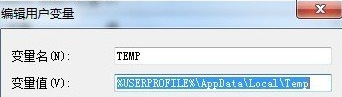不知道大家是否又听说过系统中的临时文件?其实,这些所谓的临时文件都是咱们日常的操作中积累下来的,大部分都是垃圾文件,按理说,垃圾文件是应该可以被杀毒软件或者是安全卫士清理掉的?但是对于临时文件来说,却有一定的特殊性,这种特殊就是因为临时文件是系统盘中的一个文件,而一般的垃圾清理工作是不会涉及到系统盘的,所以临时文件的清理,就需要咱们手动进行。那么在win7纯净版中,咱们应该如何清理临时文件呢?
1.首先,咱们打开开始菜单,点击进入控制面板,然后在控制面板的界面中点击进入系统与安全。
2.在系统与安全界面中,咱们点击左侧菜单中的高级系统设置。
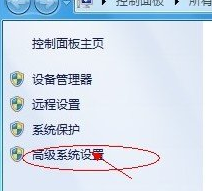
3.接下来,屏幕中就会弹出系统属性设置的窗口了,咱们切换到高级这一栏,然后点击下面的环境变量。

4.接下来自然就弹出环境变量设置窗口,咱们可以看到列表中有两个选项,这两个都是临时文件,所以咱们需要分别选中,然后点击下方的编辑,在编辑窗口中,在变量值这里重新输入一个路径。这个路径就不要是系统盘就可以了,大家可以在其他的盘符中设置一个文件夹, 专门用来存储临时文件,这样,就不用浪费C盘的空间了!